Problemas de conexión a la base de datos de WordPress: Errores comunes y soluciones

Administrar un sitio web WordPress puede ser una experiencia gratificante, pero conlleva su propio conjunto de desafíos. Uno de los problemas más frustrantes que los administradores de sitios suelen encontrar es un error de conexión a la base de datos. Cuando se produce este error, su sitio web puede quedar completamente inaccesible, lo que puede afectar gravemente a la experiencia del usuario y a las operaciones comerciales. En esta completa guía, exploraremos las causas más comunes de los problemas de conexión a la base de datos de WordPress y le proporcionaremos soluciones detalladas para ayudarle a resolverlos.
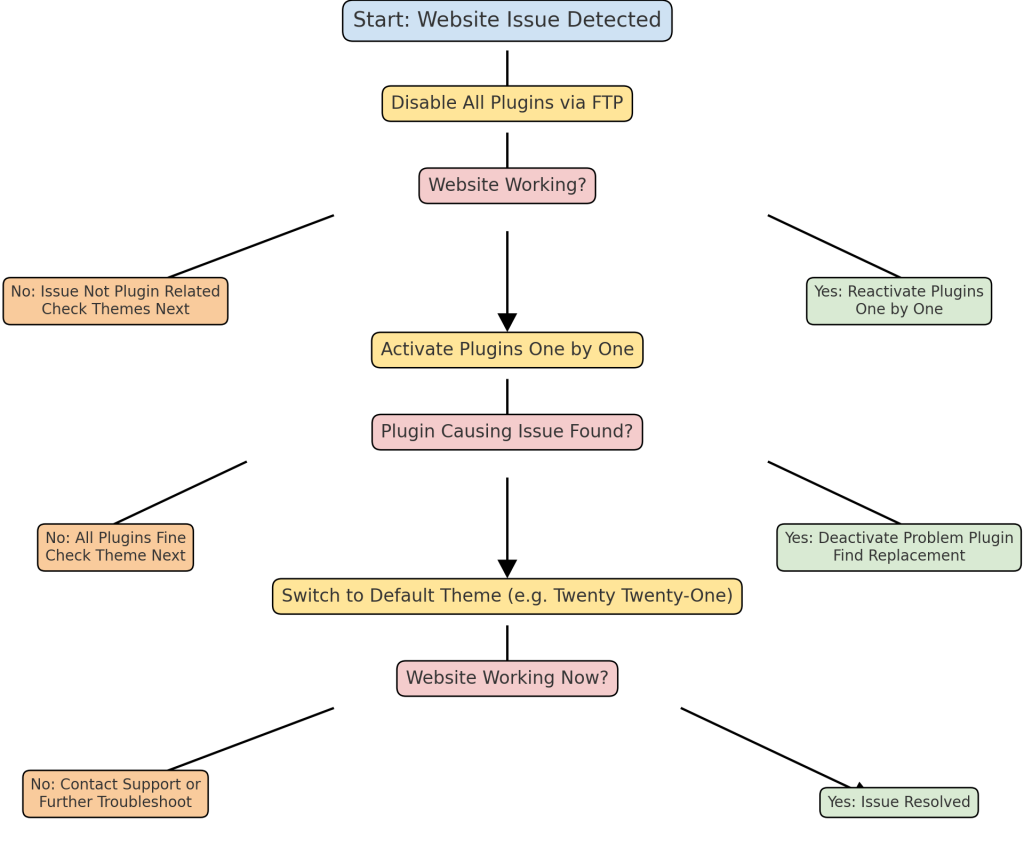
Comprender la base de datos de WordPress
WordPress depende en gran medida de su base de datos para funcionar. La base de datos almacena todo el contenido de su sitio web, incluyendo entradas, páginas, datos de usuario y configuraciones. Actúa como la columna vertebral de su sitio web, permitiendo a WordPress recuperar la información necesaria cuando los usuarios interactúan con su sitio. La base de datos funciona con MySQL (o MariaDB) y se comunica con WordPress mediante PHP. Cualquier interrupción en esta comunicación puede provocar problemas de conexión con la base de datos.
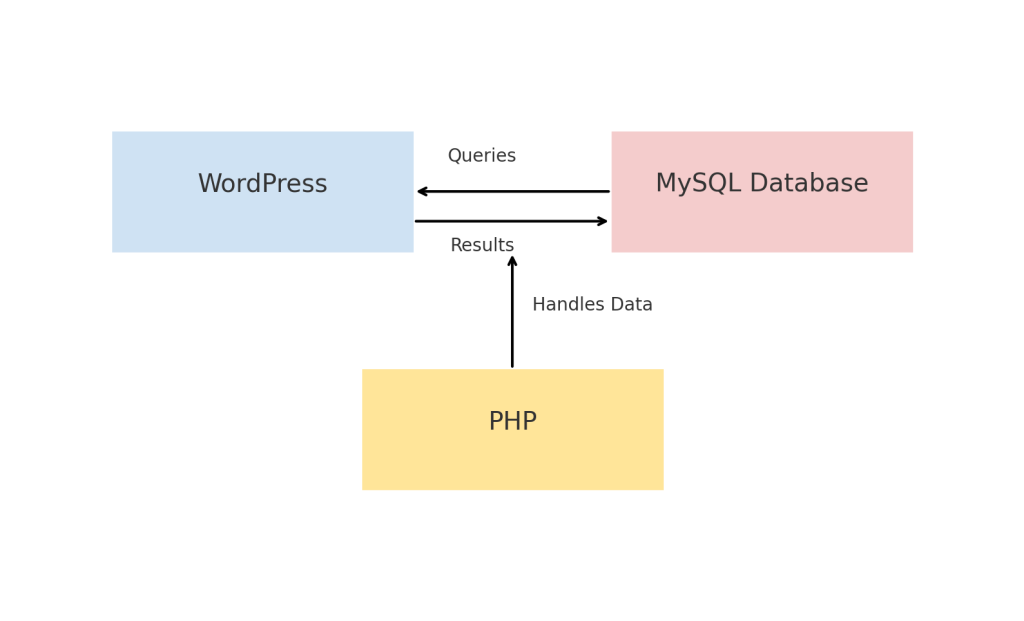
Errores comunes de conexión a la base de datos
- Error al establecer una conexión con la base de datos
Este es el problema más típico de conexión a la base de datos. Se produce cuando WordPress no puede conectarse correctamente a la base de datos MySQL. Las razones más comunes de este error incluyen credenciales incorrectas de la base de datos, problemas con el servidor o una base de datos corrupta. - Credenciales de base de datos incorrectas
Elwp-config.phpde su instalación de WordPress contiene información importante sobre su base de datos, como el nombre de la base de datos, el nombre de usuario, la contraseña y el host. Si alguna de estas credenciales es incorrecta, WordPress no podrá conectarse a la base de datos, lo que provocará un error. - Recursos del servidor insuficientes
En un entorno de alojamiento compartido, los recursos del servidor, como la memoria o la CPU, pueden agotarse, especialmente durante los picos de tráfico. Cuando el servidor se queda sin recursos, es posible que no pueda conectarse a la base de datos. - Base de datos dañada
Una base de datos puede corromperse por diversas razones, como conflictos entre plugins, cierres inadecuados o caídas inesperadas del servidor. Las tablas dañadas en la base de datos pueden provocar problemas de conexión. - El servidor MySQL no funciona
Si el propio servidor MySQL está caído o no responde, WordPress no podrá establecer una conexión. Esto puede ocurrir debido al mantenimiento del servidor, a un fallo del hardware o a problemas con el proveedor de alojamiento.
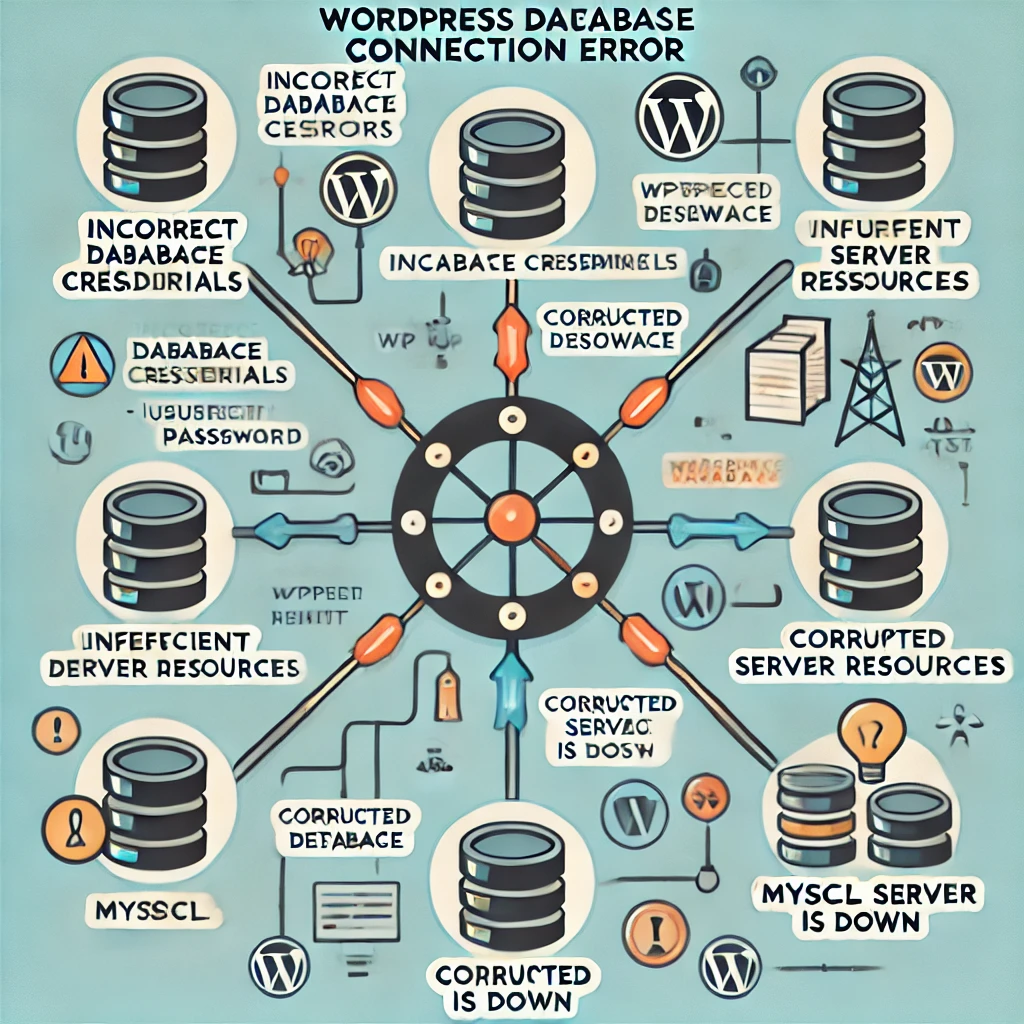
Soluciones para solucionar los problemas de conexión a la base de datos
Para que esta guía sea más fácil de seguir, las soluciones se ofrecen por orden de prioridad, empezando por las más sencillas y comunes.
Comprobar las credenciales de la base de datos (Paso para principiantes)
El primer paso para solucionar los problemas de conexión a la base de datos es verificar que las credenciales de la base de datos en wp-config.php son correctos. Para ello, acceda al panel de control de su alojamiento y compare el nombre de la base de datos, el nombre de usuario, la contraseña y el host con los datos de su archivo de configuración.
define('NOMBRE_BD', 'nombre_de_tu_base_de_datos');
define('DB_USER', 'su_base_de_datos_usuario');
define('DB_PASSWORD', 'su_contraseña_base_datos');
define('DB_HOST', 'localhost')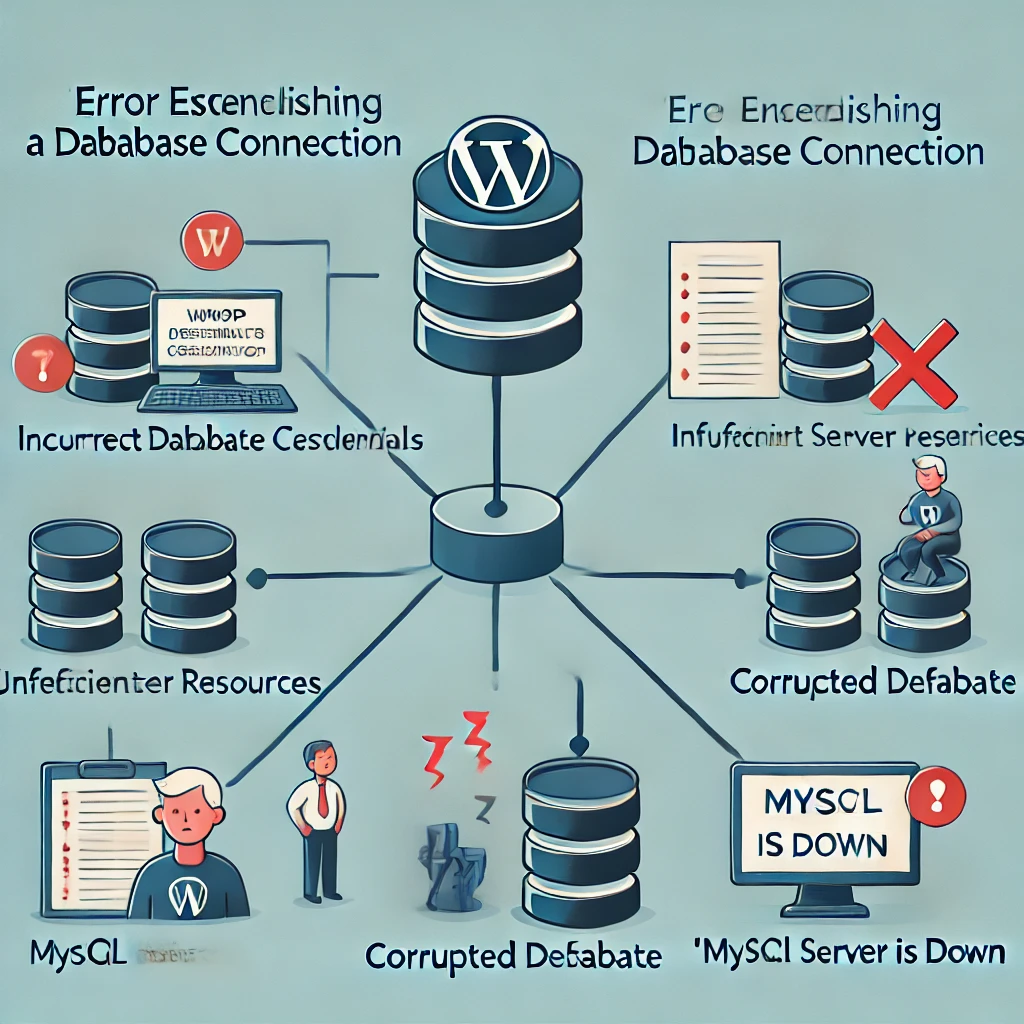
Reparar una base de datos dañada (Paso intermedio) Si sospecha que la base de datos está dañada, puede utilizar la herramienta de reparación de bases de datos integrada en WordPress. Para activar esta función, añada la siguiente línea a su wp-config.php file:define('WP_ALLOW_REPAIR', true);
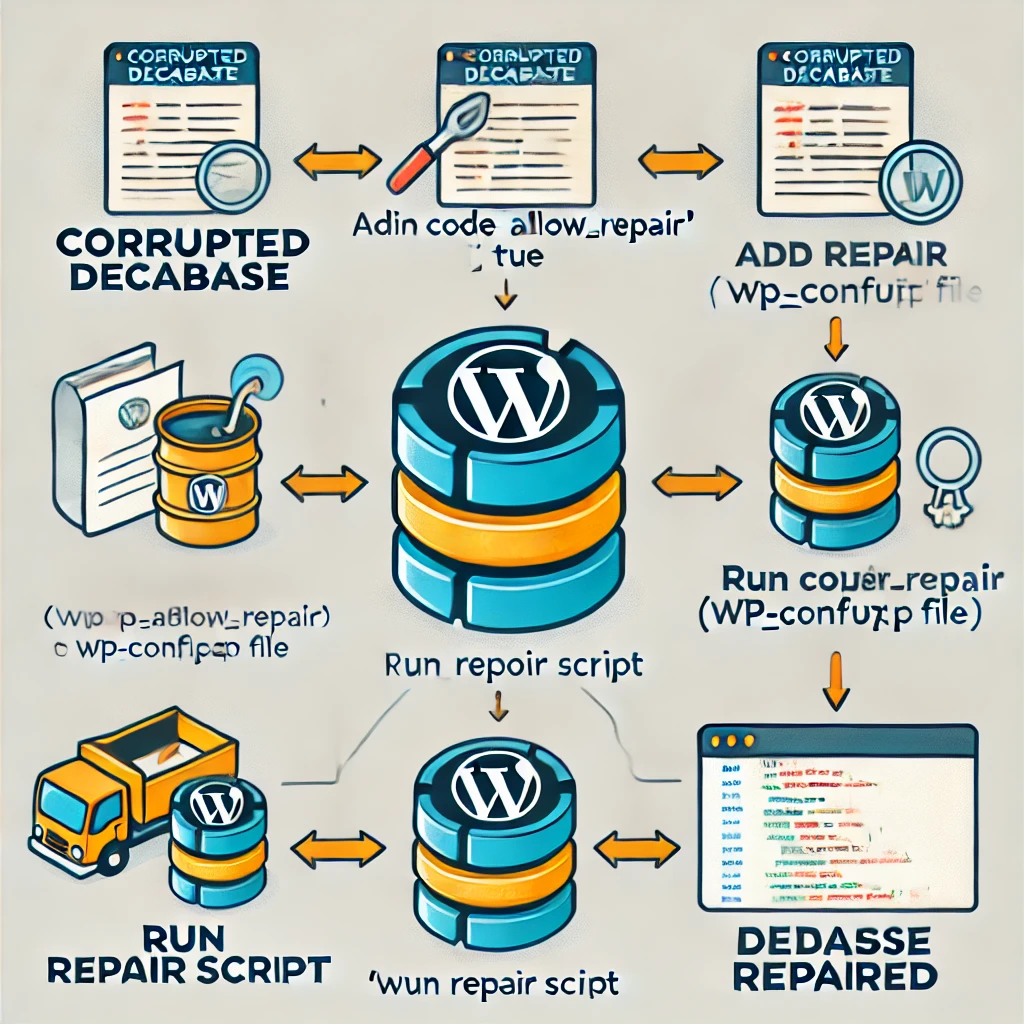
Después de añadir esta línea, navegue hasta http://yourdomain.com/wp-admin/maint/repair.php para acceder a la herramienta de reparación. Tendrá la opción de reparar la base de datos o repararla y optimizarla. Una vez finalizada la reparación, elimine la línea anterior de wp-config.php para evitar accesos no autorizados.
- Ejemplo: El sitio de una pequeña empresa experimentó problemas con tablas de bases de datos dañadas tras un corte de electricidad. Utilizando la herramienta de reparación de bases de datos, pudieron restaurar su sitio sin perder datos.
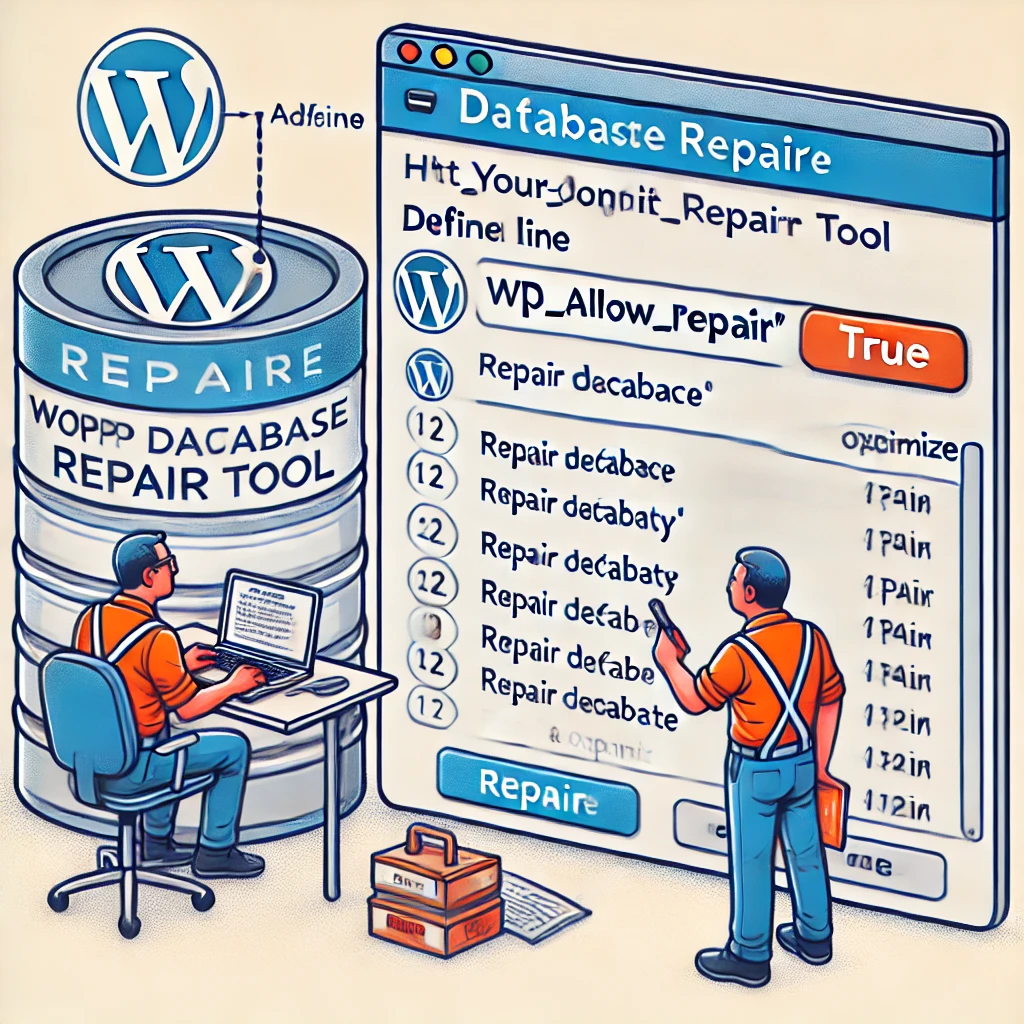
Reinicie el servidor MySQL (Paso avanzado) Si tiene acceso a su servidor (por ejemplo, a través de SSH o de un panel de control), puede intentar reiniciar el servicio MySQL. Esto puede ser especialmente útil si el problema se debe a que el servidor MySQL no responde. Para servidores VPS o dedicados, utilice el siguiente comando: sudo service mysql restart
- Para los entornos de alojamiento en los que no disponga de acceso directo, póngase en contacto con su proveedor de alojamiento para averiguar si existe algún problema con el servicio MySQL.Ejemplo: Un sitio web de comercio electrónico se enfrentó a un error de conexión a la base de datos debido a que el servidor MySQL no respondía. Tras ponerse en contacto con su proveedor de alojamiento, se reinició el servidor y el sitio web volvió a funcionar con normalidad.

Desactivar plugins y temas (Paso para principiantes) A veces, los plugins o los temas pueden entrar en conflicto con la base de datos, provocando errores de conexión. Para determinar si el problema es un plugin o un tema, desactive todos los plugins renombrando el archivo plugins carpeta en wp-content a través de FTP. Si el problema se resuelve, vuelva a cambiar el nombre de la carpeta y active cada plugin uno por uno para identificar al culpable.De forma similar, puede cambiar a un tema predeterminado de WordPress (como Twenty Twenty-One) para ver si su tema activo está causando el problema.Ejemplo: Un sitio web se enfrentaba a errores intermitentes en la base de datos debido a un plugin de almacenamiento en caché recién instalado. Al desactivar el plugin y volver a un tema predeterminado, pudieron localizar el problema y encontrar una solución más compatible.
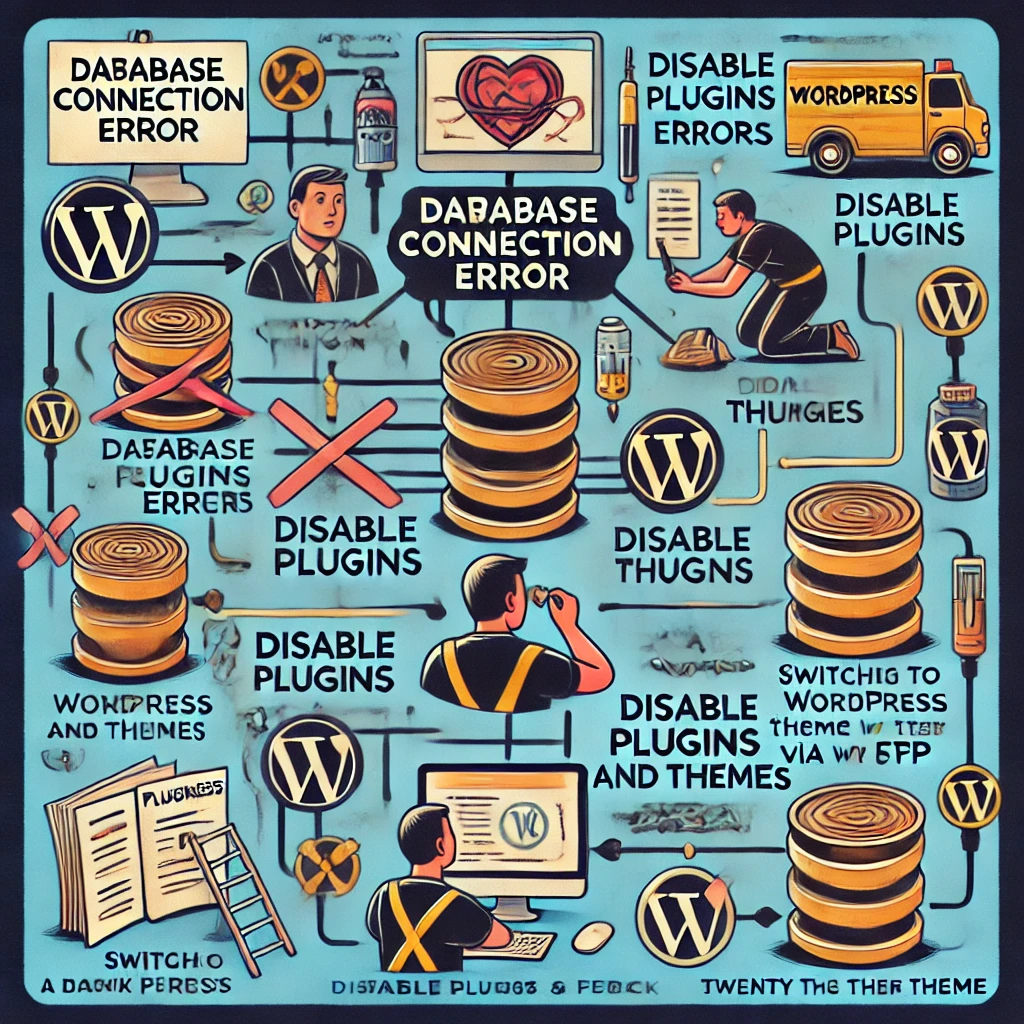
Aumentar los recursos del servidor (Paso intermedio) Si su sitio web está alojado en un servidor compartido, considere la posibilidad de actualizarse a un plan que ofrezca más recursos, como un VPS o un servidor dedicado. Los sitios web que experimentan picos repentinos de tráfico o han crecido en tamaño pueden necesitar recursos adicionales para manejar la carga.Ejemplo: Un blog con mucho tráfico experimentaba frecuentes problemas de conexión a la base de datos durante las horas punta. Al actualizarse a un VPS, pudieron garantizar recursos suficientes para manejar el aumento de carga y mantener la estabilidad del sitio.
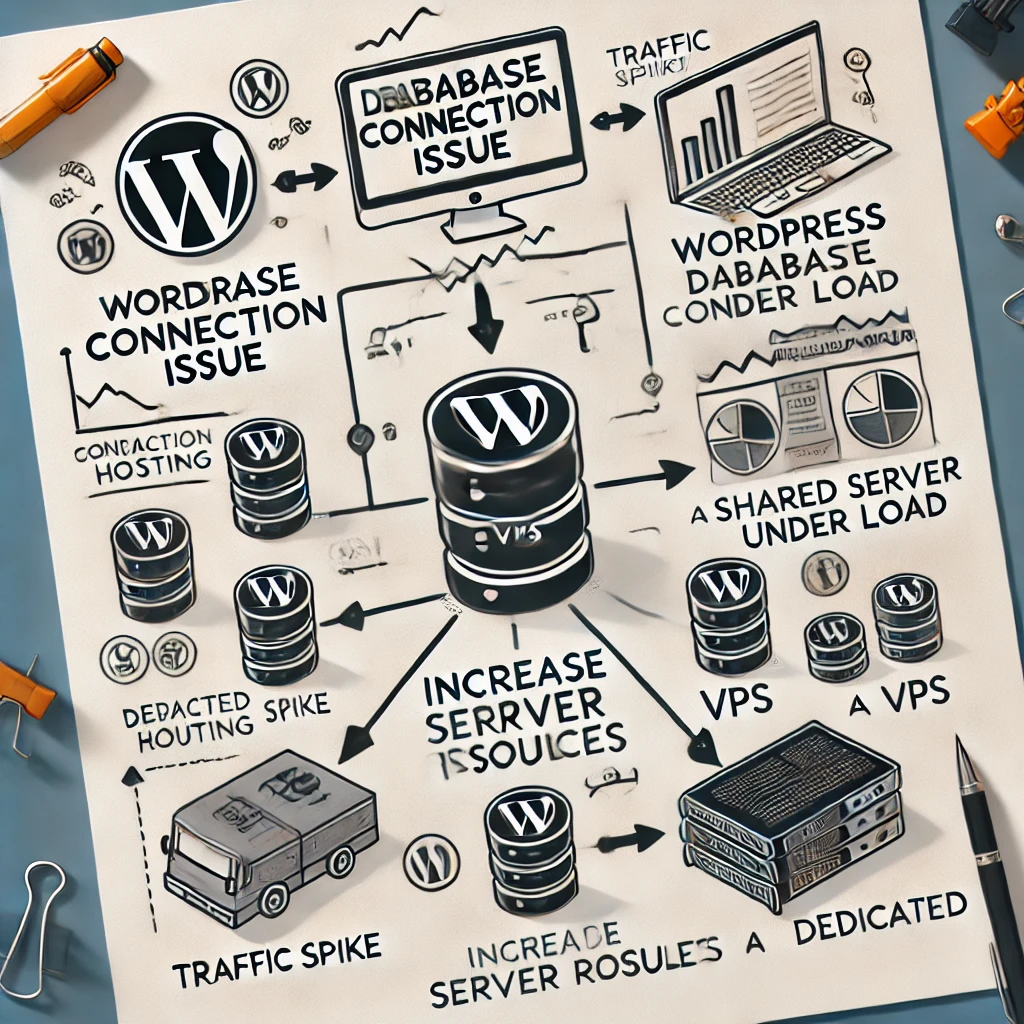
Comprobar los registros del servidor de alojamiento (Paso avanzado) La mayoría de los proveedores de alojamiento ofrecen acceso a los registros del servidor, que pueden proporcionar información valiosa sobre la causa raíz del problema de conexión a la base de datos. Busque cualquier error relacionado con MySQL, PHP o limitaciones de recursos.Ejemplo: Un desarrollador identificó repetidos errores de tiempo de espera de MySQL en los registros del servidor, que apuntaban a una memoria insuficiente del servidor. Resolvieron el problema optimizando el uso de la memoria y limitando las peticiones concurrentes.
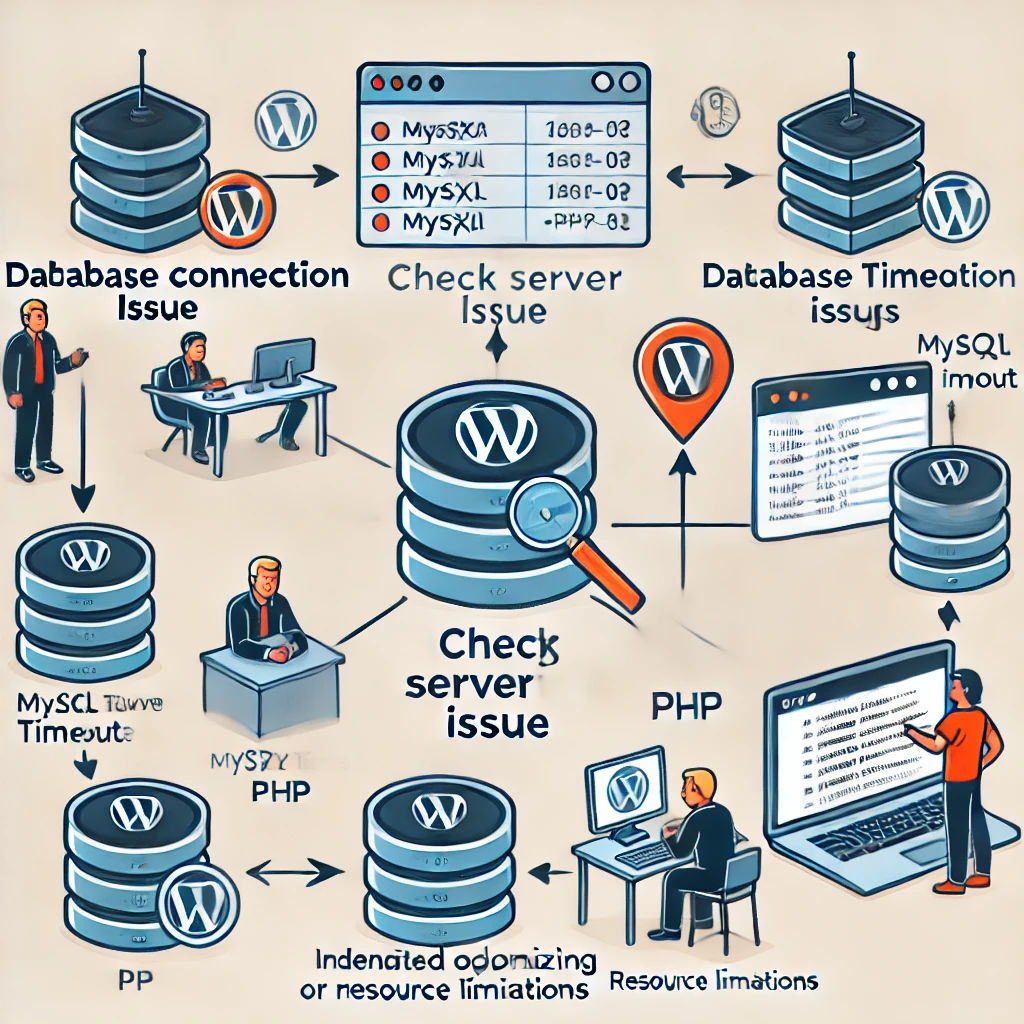
Póngase en contacto con su proveedor de alojamiento (Paso para principiantes) Si todo lo demás falla, ponerse en contacto con su proveedor de alojamiento puede ser la mejor opción. Ellos tienen acceso directo al servidor y pueden identificar si hay un problema mayor en juego, como cortes de red, ataques DDoS o mantenimiento del servidor.Ejemplo: Un sitio web corporativo se encontró con un error de conexión a la base de datos que no pudo resolverse internamente. El proveedor de alojamiento identificó un fallo de hardware y trasladó rápidamente el sitio web a un nuevo servidor.
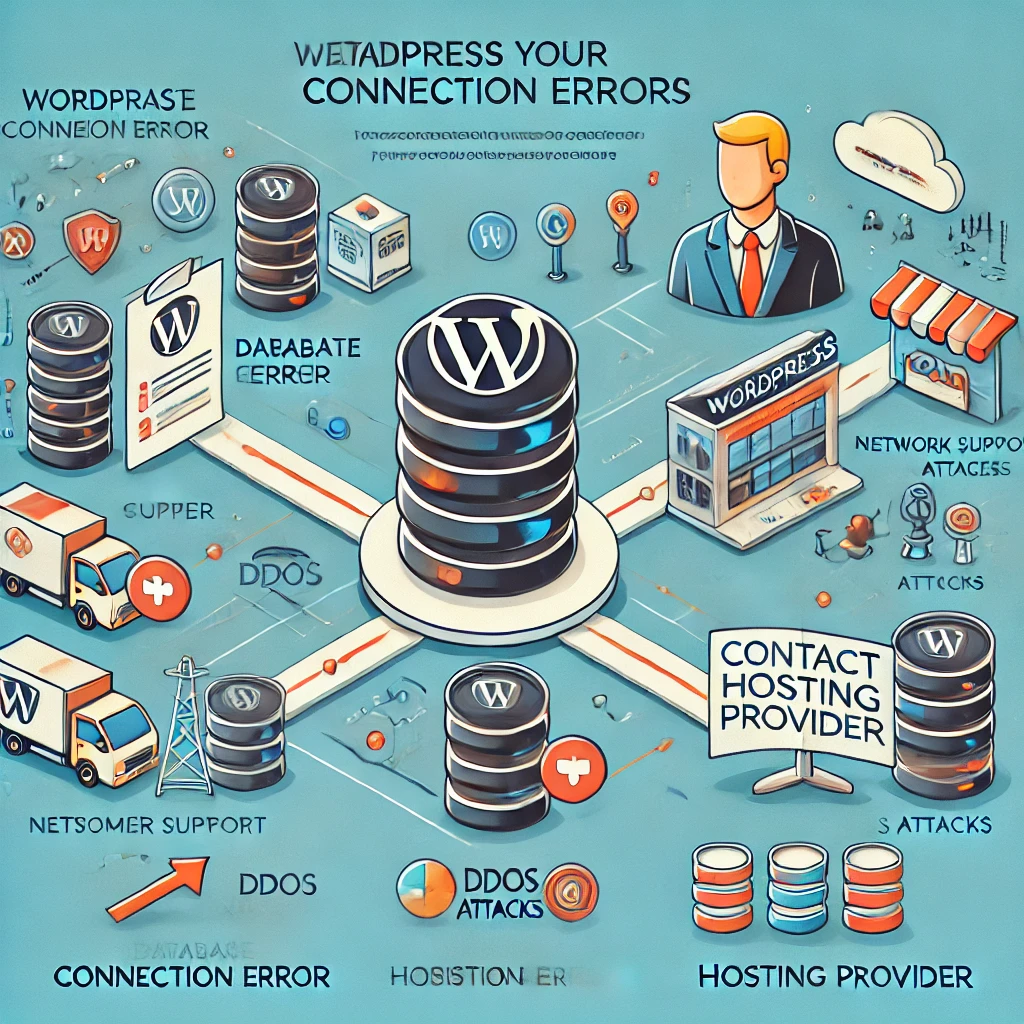
Prevención de futuros problemas de conexión a la base de datos
- Copias de seguridad periódicas Una de las formas más eficaces de proteger su sitio web de los problemas con las bases de datos es crear copias de seguridad periódicas. Herramientas como UpdraftPlus, BackupBuddy o incluso la solución de copias de seguridad integrada de su proveedor de alojamiento pueden ayudarle a automatizar este proceso. Con una copia de seguridad reciente, podrá restaurar rápidamente su sitio web en caso de un fallo catastrófico.Cómo: Configure copias de seguridad automatizadas utilizando UpdraftPlus instalando el plugin y conectándolo a un almacenamiento en la nube como Google Drive o Dropbox. Programe copias de seguridad periódicas para garantizar la seguridad de los datos.Ayuda visual: Incluya capturas de pantalla que muestren el proceso de configuración de UpdraftPlus para ayudar a los usuarios a seguir el proceso.
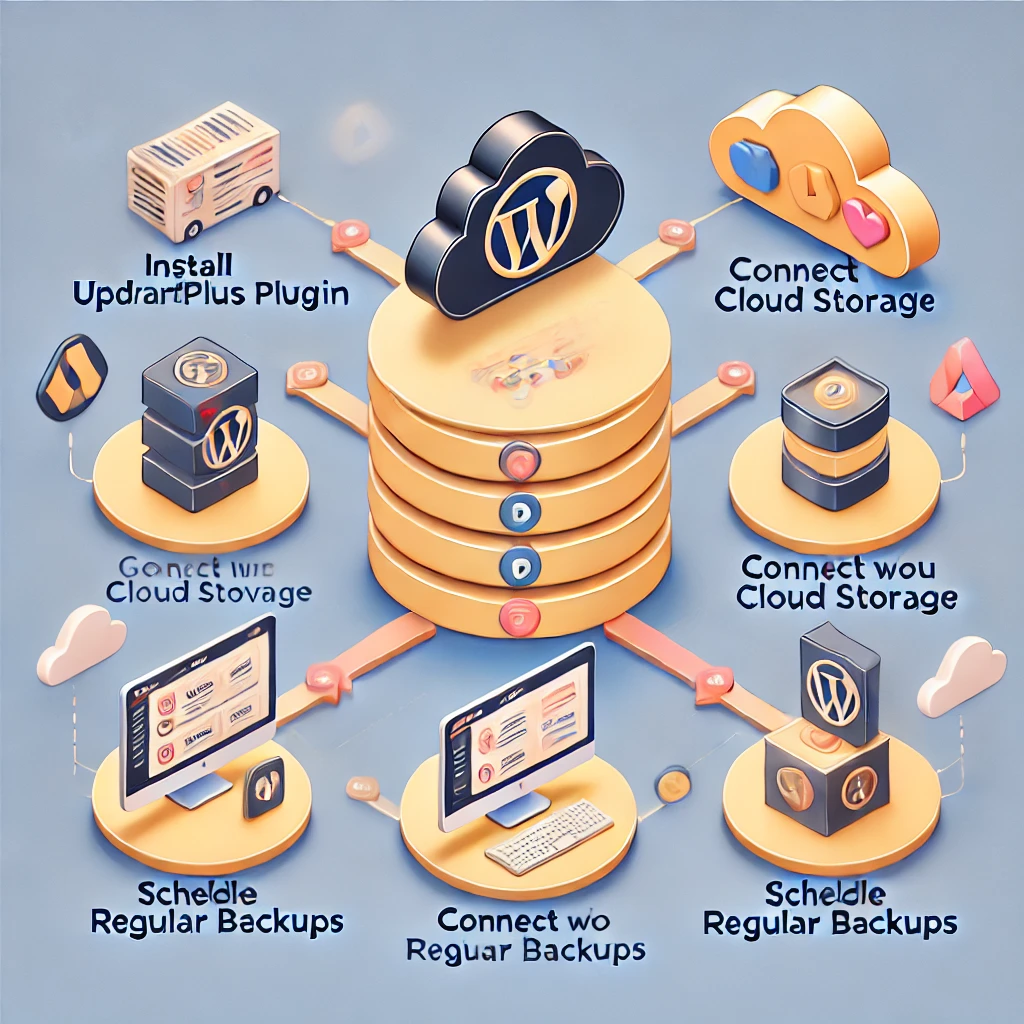
Elija un proveedor de alojamiento fiable La elección de su proveedor de alojamiento tiene un impacto significativo en la estabilidad de su sitio web. Busque empresas de alojamiento que ofrezcan garantías de tiempo de actividad, recursos escalables y un excelente servicio de atención al cliente. Los servicios de alojamiento gestionado de WordPress, como WP Engine o Kinsta, suelen ofrecer entornos optimizados para los sitios web de WordPress, lo que minimiza el riesgo de problemas relacionados con el servidor.Sugerencia: Investigue las reseñas de los proveedores de alojamiento, centrándose en la atención al cliente y las estadísticas de tiempo de actividad. Esto le ayudará a elegir un proveedor de alojamiento fiable para minimizar los problemas.

Optimizar la base de datos Con el tiempo, las bases de datos de WordPress pueden acumular sobrecarga, lo que puede ralentizar el rendimiento y aumentar la probabilidad de errores. Utilice plugins como WP-Optimize o phpMyAdmin para limpiar su base de datos eliminando datos innecesarios, como revisiones de entradas, comentarios de spam y opciones transitorias.Cómo: Instale WP-Optimize, vaya a la configuración del plugin y programe limpiezas regulares para mantener la base de datos optimizada y libre de sobrecargas.Ayuda visual: Proporcione diagramas para ilustrar cómo funciona la optimización de la base de datos.Ejemplo: Un sitio web de comercio electrónico con mucho tráfico notó un rendimiento lento de la base de datos debido al gran volumen de pedidos. Al utilizar WP-Optimize, eliminaron las revisiones de entradas obsoletas y las opciones transitorias innecesarias, lo que se tradujo en mejoras significativas en el rendimiento de las consultas y en los tiempos de carga de las páginas.

Mantenga WordPress actualizado Mantenga siempre actualizados el núcleo, los temas y los plugins de WordPress. Las actualizaciones suelen incluir correcciones de errores, parches de seguridad y optimizaciones que pueden evitar problemas, incluidos los de la base de datos. El software desactualizado es más susceptible a problemas de compatibilidad y vulnerabilidades.Sugerencia: Active las actualizaciones automáticas de las versiones menores de WordPress y de los plugins para garantizar que su sitio web esté siempre al día sin intervención manual.
Supervise su sitio web Utilice herramientas de supervisión del tiempo de actividad como Pingdom o UptimeRobot para recibir alertas cuando su sitio web se caiga. Las herramientas de monitorización pueden ayudarle a identificar rápidamente los problemas de conexión a la base de datos y tomar medidas antes de que afecten a la experiencia del usuario.Cómo: Cree una cuenta gratuita en UptimeRobot, añada la URL de su sitio web y configure alertas por correo electrónico o SMS para cualquier incidencia de tiempo de inactividad.Ayuda visual: Añadir capturas de pantalla mostrando cómo configurar una cuenta UptimeRobot para mayor claridad.

Cuestiones adicionales de la base de datos a tener en cuenta
Cuellos de botella en el rendimiento de la base de datos Pueden producirse cuellos de botella en el rendimiento debido a consultas ineficaces a la base de datos o a la falta de indexación. Un rendimiento lento de la base de datos puede provocar tiempos de carga más largos e incluso causar problemas de conexión a la base de datos durante periodos de mucho tráfico.Solución: Utilice herramientas de optimización de consultas como Query Monitor para identificar las consultas lentas. Considere la posibilidad de añadir una indexación adecuada a las columnas consultadas con frecuencia para mejorar el rendimiento.Explicación detallada: Explique cómo instalar Query Monitor e interpretar los resultados para identificar los cuellos de botella.Ejemplo: Un sitio web de medios de comunicación con un gran archivo de artículos experimentaba tiempos de carga lentos debido a consultas no optimizadas. Utilizando Query Monitor, identificaron las consultas SQL lentas que implicaban la wp_posts tabla. La adición de una indexación adecuada a las columnas más consultadas redujo significativamente los tiempos de consulta, lo que se tradujo en una carga más rápida de las páginas.
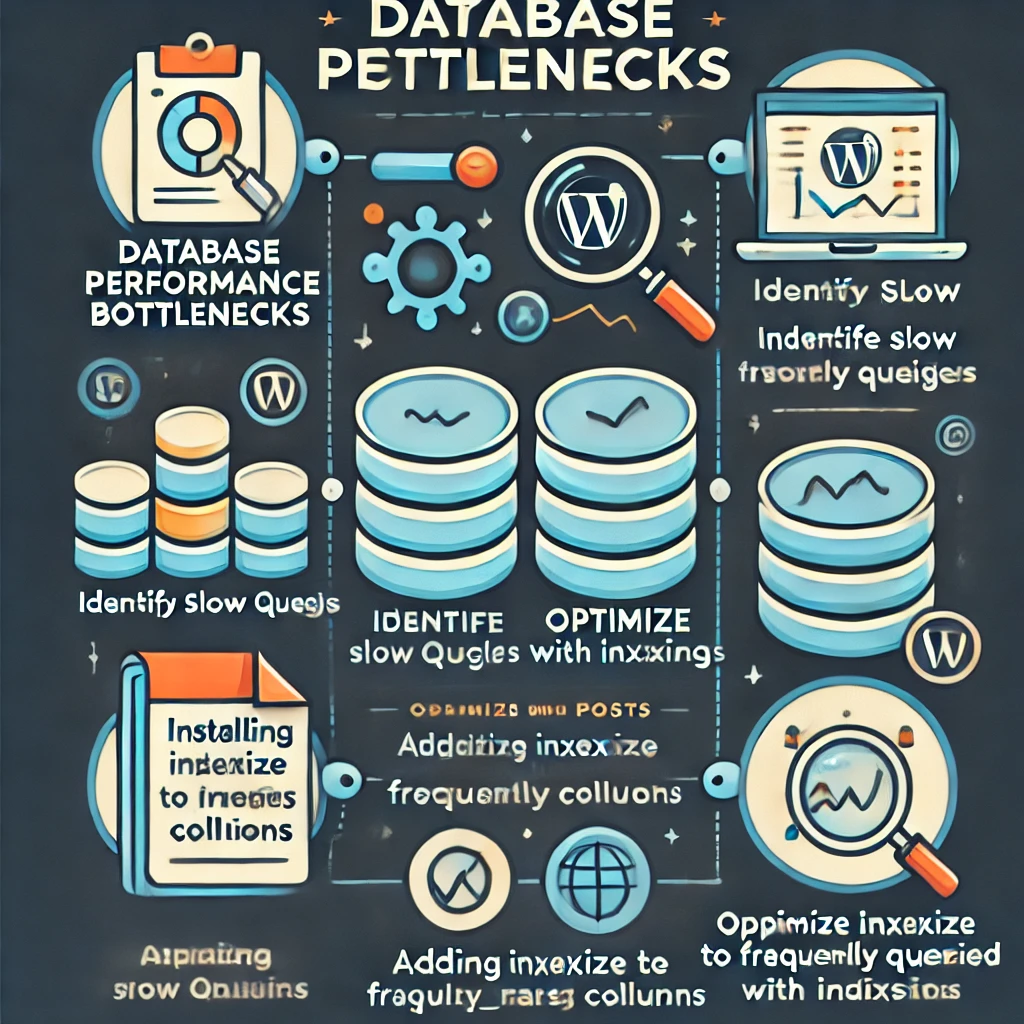
Consultas lentas Las consultas lentas pueden afectar significativamente al rendimiento de su sitio web. Los plugins, el código personalizado o incluso los temas pueden contener consultas SQL ineficaces que ralenticen toda la base de datos.Solución: Utilice herramientas como New Relic o Query Monitor para perfilar el rendimiento de su sitio WordPress e identificar las consultas lentas. Optimice o sustituya las consultas ineficaces para mejorar la velocidad general.Explicación detallada: Proporcionar instrucciones paso a paso sobre cómo utilizar New Relic para perfilar las consultas.
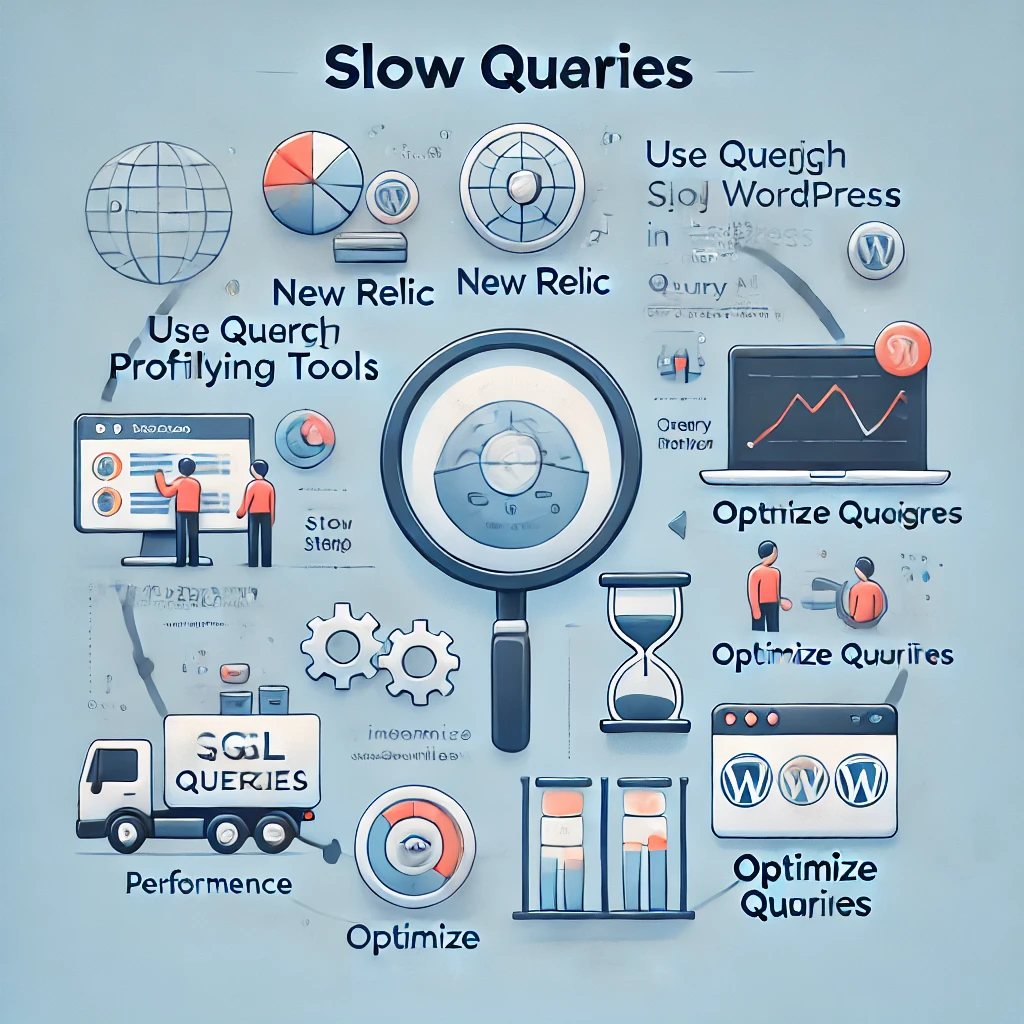
Bloqueos Los bloqueos se producen cuando dos o más procesos están esperando a que el otro libere bloqueos sobre recursos. Esto puede hacer que su base de datos deje de responder y provocar problemas de conexión.Solución: Minimice el uso de consultas complejas que bloqueen varias tablas simultáneamente. Indexar correctamente y desglosar las operaciones complejas puede reducir el riesgo de bloqueos.Explicación detallada: Ofrezca ejemplos de causas comunes de bloqueos y cómo evitarlas.
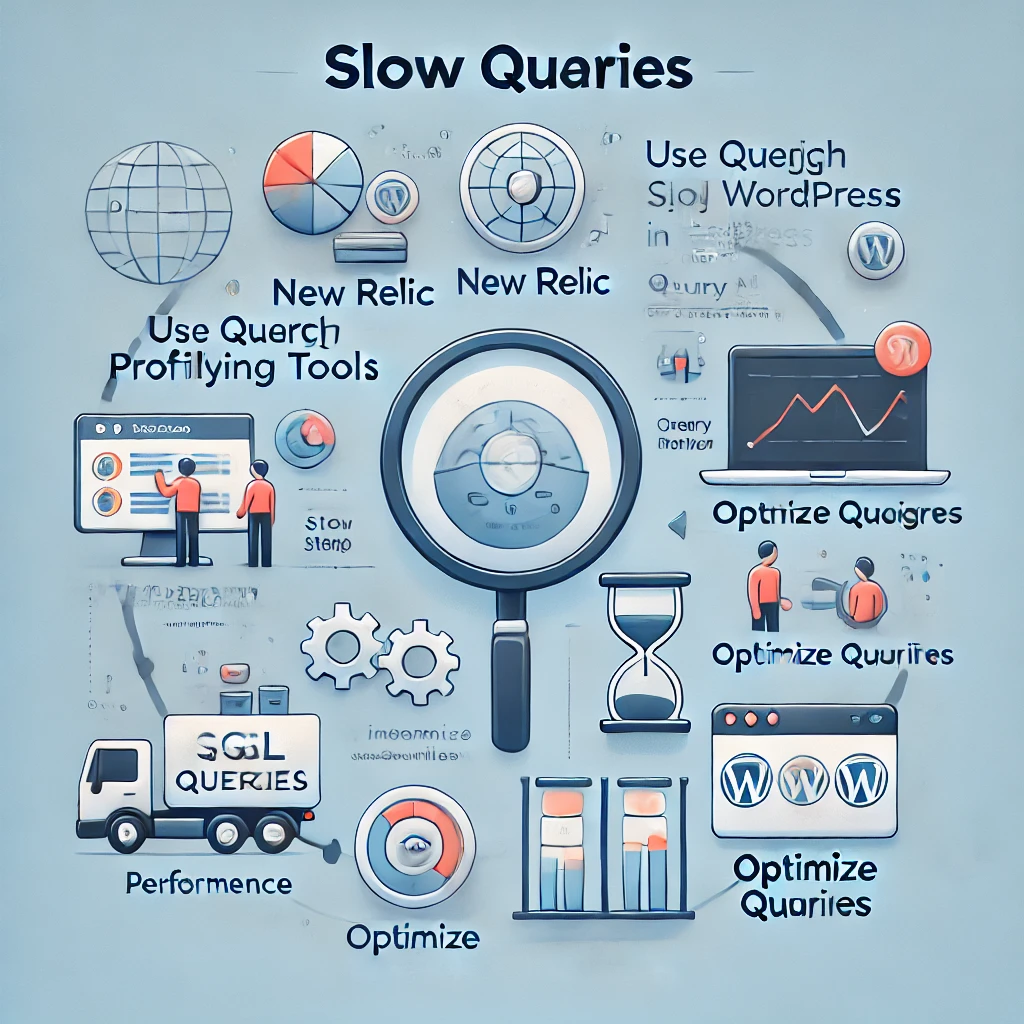
Conceptos erróneos comunes sobre los errores de las bases de datos
- "Los errores en la base de datos siempre significan pérdida de datos" Un error común es creer que un error de conexión a la base de datos significa que los datos se han perdido. En la mayoría de los casos, los datos están intactos, pero WordPress simplemente no puede acceder a ellos. La clave está en identificar la causa raíz y restaurar el acceso a la base de datos.
- "Sólo los desarrolladores pueden solucionar los errores de las bases de datos" Aunque los errores de base de datos pueden parecer intimidantes, muchos de ellos pueden resolverse con una comprensión básica del funcionamiento de WordPress y siguiendo unos pasos sistemáticos de solución de problemas. La mayoría de los problemas están relacionados con credenciales o recursos del servidor incorrectos, que pueden solucionarse sin necesidad de tener conocimientos avanzados de desarrollador.
- "Actualizar el alojamiento es siempre la solución" Algunos usuarios creen que actualizarse a un plan de alojamiento más caro es la única forma de resolver los problemas de conexión a la base de datos. Aunque el aumento de recursos puede ayudar, la optimización de las configuraciones existentes, la resolución de conflictos y el uso de la memoria caché a menudo pueden resolver el problema sin necesidad de una actualización.
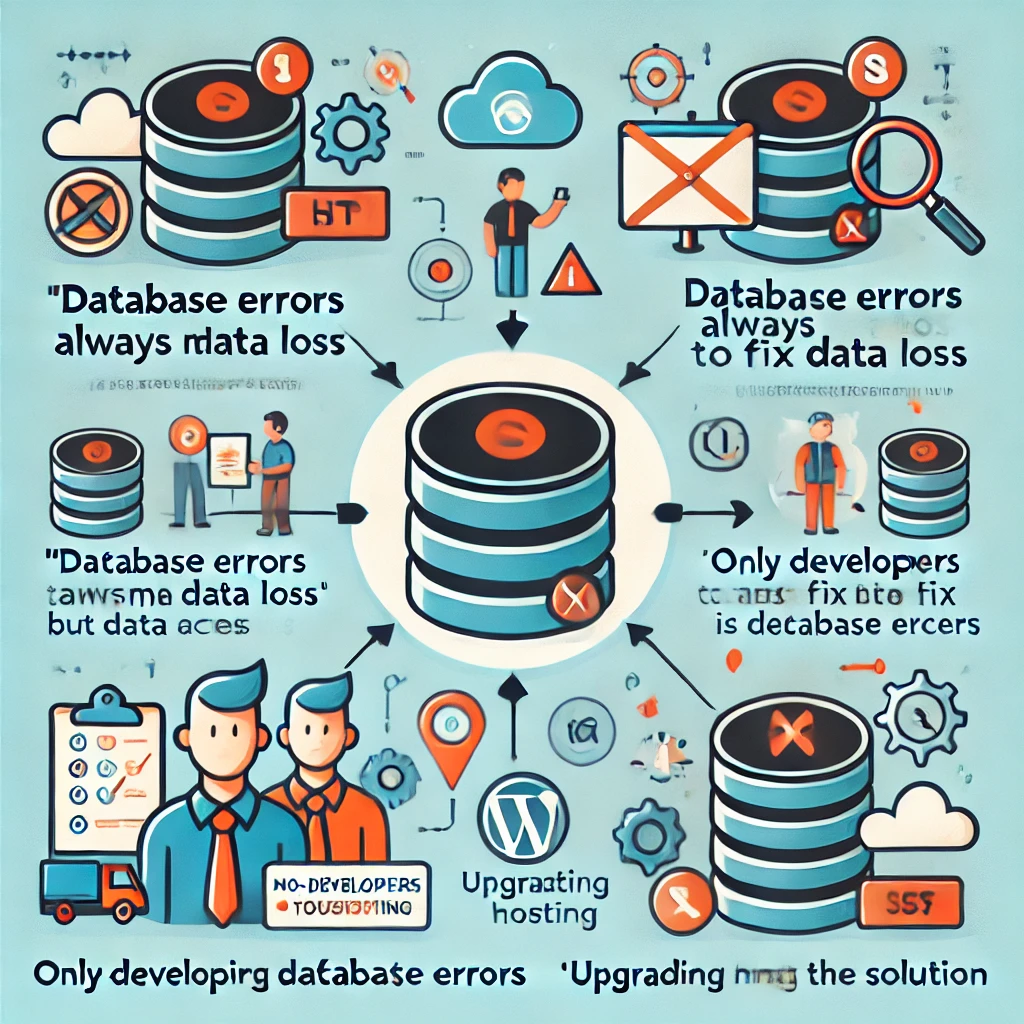
Reflexiones finales
Los errores de conexión a la base de datos de WordPress son un reto habitual para los administradores de sitios web, pero no son insalvables. Si comprende las causas típicas y sigue un proceso metódico de solución de problemas, podrá resolver estos errores y evitar que se produzcan en el futuro. Ya se trate de verificar las credenciales, reparar una base de datos corrupta u optimizar los recursos del servidor, cada paso desempeña un papel crucial en el mantenimiento de la salud de su sitio WordPress.
Un mantenimiento regular, la elección del proveedor de alojamiento adecuado y mantenerlo todo actualizado son estrategias clave para minimizar el riesgo de encontrar problemas con la base de datos. Utilizar herramientas como monitores de tiempo de actividad, optimizar su base de datos y mantener copias de seguridad puede garantizar que su sitio web siga siendo accesible y tenga un rendimiento óptimo para su público.
Además, proporcionar instrucciones claras y detalladas para usuarios de diferentes niveles de habilidad e incluir ejemplos prácticos puede hacer que esta guía sea aún más beneficiosa. Con el enfoque adecuado, los errores de conexión a la base de datos pueden convertirse en retos manejables en lugar de importantes obstáculos.
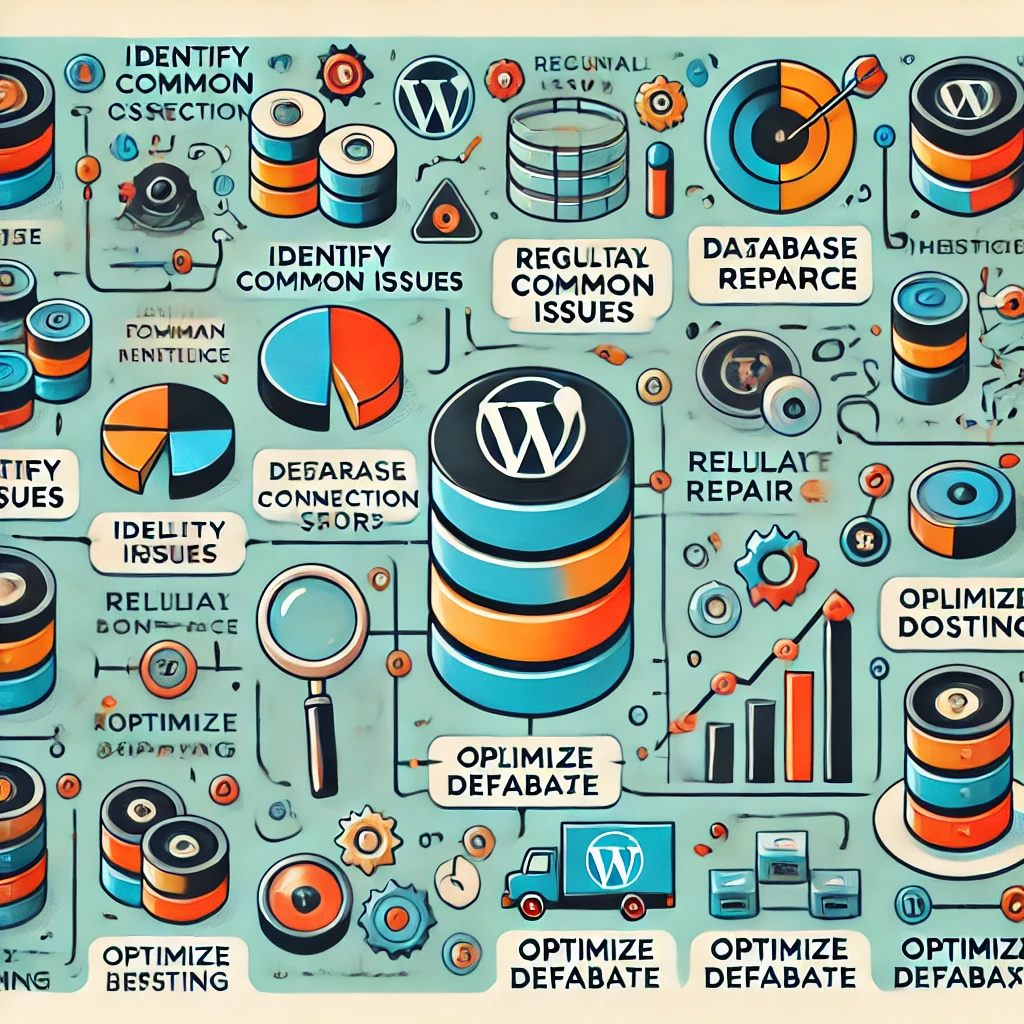
Elementos visuales a añadir
- Capturas de pantalla: Incluya capturas de pantalla de los pasos clave, como la verificación de las credenciales de la base de datos, la configuración de los plugins y el acceso a los registros del servidor.
- Diagramas de flujo: Cree diagramas de flujo para demostrar visualmente el proceso de resolución de problemas, mostrando los diferentes caminos que pueden seguir los usuarios en función del problema.
- Fragmentos de código anotados: Proporciona versiones anotadas de fragmentos de código importantes, explicando cada línea para ayudar a los principiantes a comprender su función.
Al añadir estos elementos visuales y desglosar más el proceso de solución de problemas, la guía será más accesible para un público más amplio, ayudando tanto a los principiantes como a los usuarios experimentados a resolver eficazmente los problemas de conexión a la base de datos de WordPress.

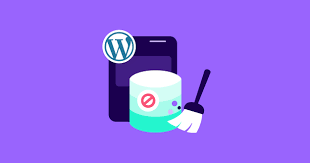
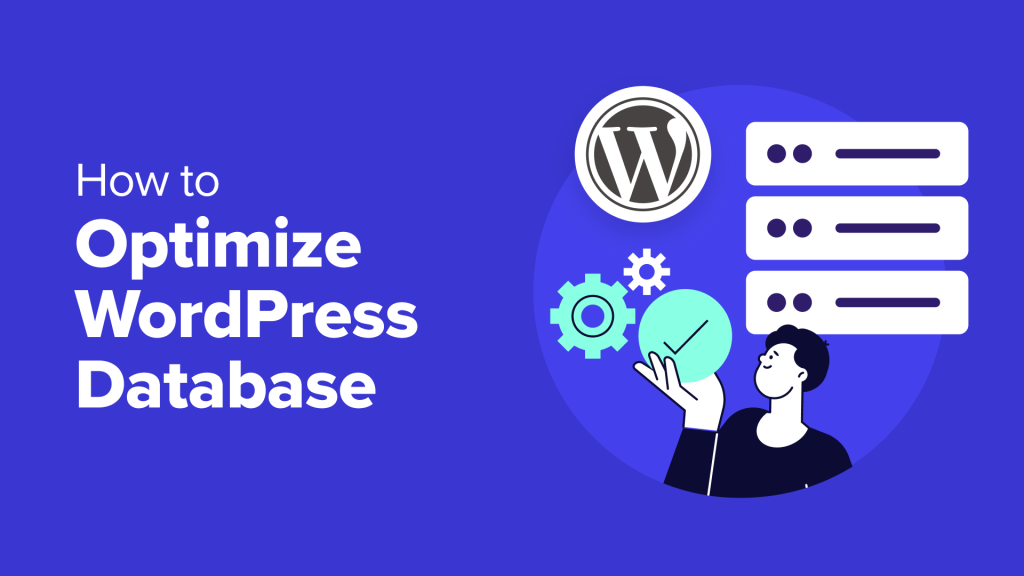




Respuestas